В связи с растущей популярностью ИИ изображения многие люди видели или пробовали ИИ изображения. Однако большинство новичков сталкиваются с языковыми барьерами и логикой ключевых слов, в результате чего изображения часто не соответствуют их ожиданиям. После нескольких неудачных попыток они сдаются.
Функция преобразования текста в изображение Pixso AI решает две основные проблемы - языковую и логическую. Вот руководство по использованию программного обеспечения для рисования Pixso AI.
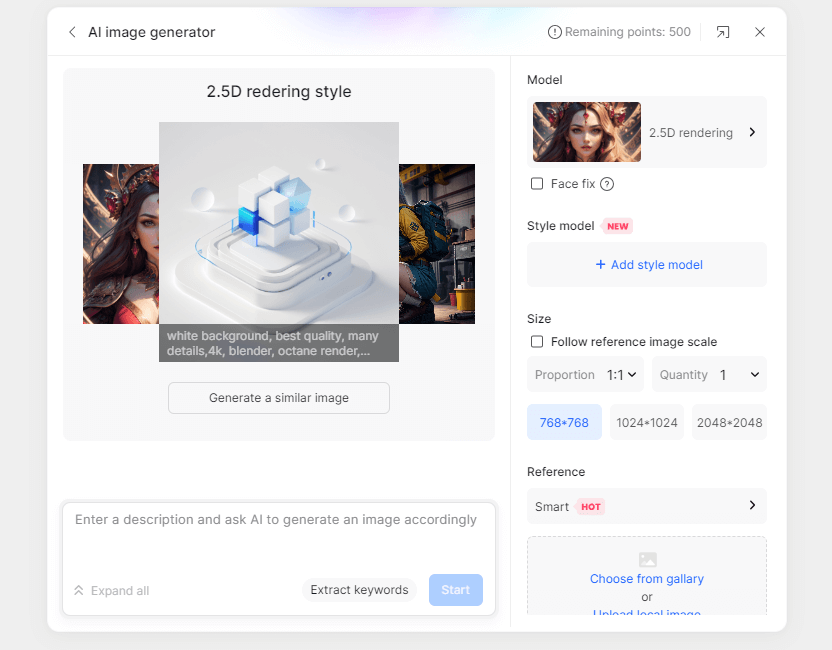
Доступ к программному обеспечению для рисования с ИИ
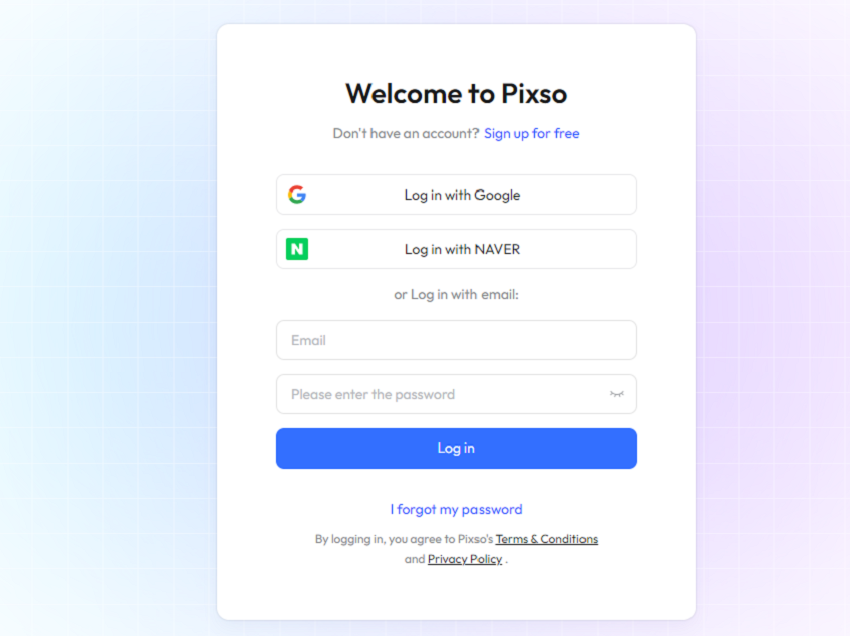
Нажмите, чтобы зарегистрировать бесплатную учетную запись Pixso, и войдите в рабочее пространство Pixso. Создайте новый файл дизайна, и вы увидите красочный значок [AI Assistant] на верхней панели инструментов, где представлены все функции Pixso AI.
Интерфейс AI Assistant имеет пять популярных функций: преобразование текста в изображение, "Мастер языка", "Эксперт по вдохновению", "Разработка стандартов дизайна" и "Контрольный список элементов дизайна". Функция преобразования текста в изображение - это инструмент для рисования с помощью искусственного интеллекта.
Особенности программного обеспечения для рисования с ИИ
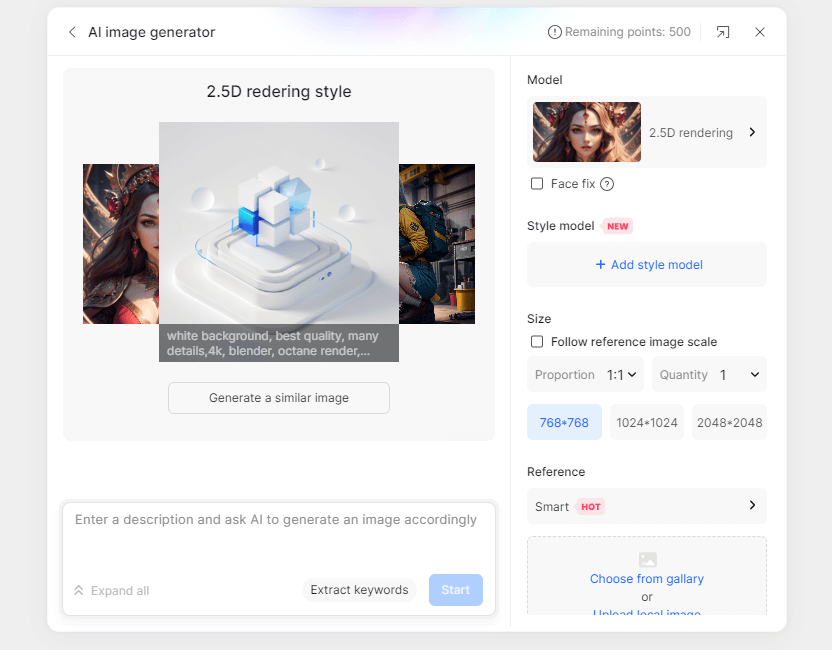
Интерфейс программного обеспечения для рисования с помощью искусственного интеллекта прост и разделен на две основные части с шестью модулями. Вот подробное введение в эти модули:
Область создания изображений: Основная область программного обеспечения для рисования с помощью искусственного интеллекта, по умолчанию содержащая три примера изображений с описаниями ключевых слов.
Поле ввода содержимого: Основная область программного обеспечения для ИИ изображений, в которой вы вводите ключевые слова и нажимаете кнопку [Сгенерировать сейчас] для создания изображений.
Выбор модели: Выберите стиль изображения. Pixso предлагает пять стилей: аниме, реалистичный, дизайн продукта, пейзаж и архитектура для удовлетворения различных потребностей.
Размер изображения: обеспечивает три соотношения сторон — квадратную, вертикальную и горизонтальную — и два размера изображений: 768 и 1024.
Количество генерируемых изображений: Выберите количество изображений для одновременной генерации, что позволит пользователям выбирать подходящие изображения.
Референс: Для управления случайностью преобразования текста в изображение предусмотрена функция "эталонное изображение", позволяющая лучше контролировать создаваемый контент.
Остальные варианты использования: Pixso AI предлагает 20 бесплатных вариантов использования ежедневно, что достаточно для удовлетворения большинства потребностей.
Учебное пособие по программному обеспечению для рисования с ИИ
Давайте рассмотрим пример, который в три простых шага покажет, как использовать функцию Pixso для рисования с помощью искусственного интеллекта. Например, я хочу получить изображение красивой женщины.
Шаг 1: Введите ключевые слова
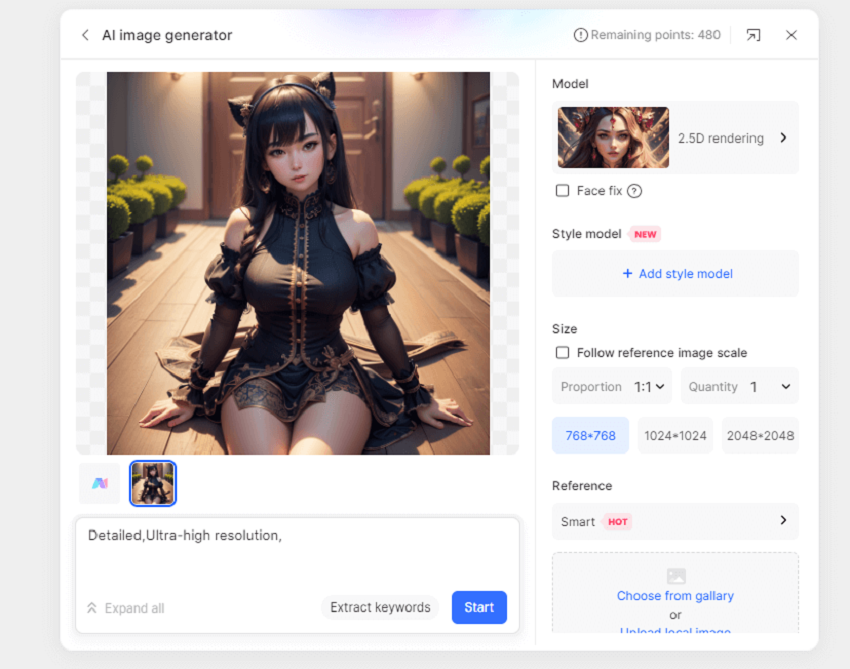
Выберите реалистичный стиль, пошагово выберите общие ключевые слова, затем выберите размер и нажмите [Сгенерировать сейчас].
Шаг 2: Настройте ключевые слова.
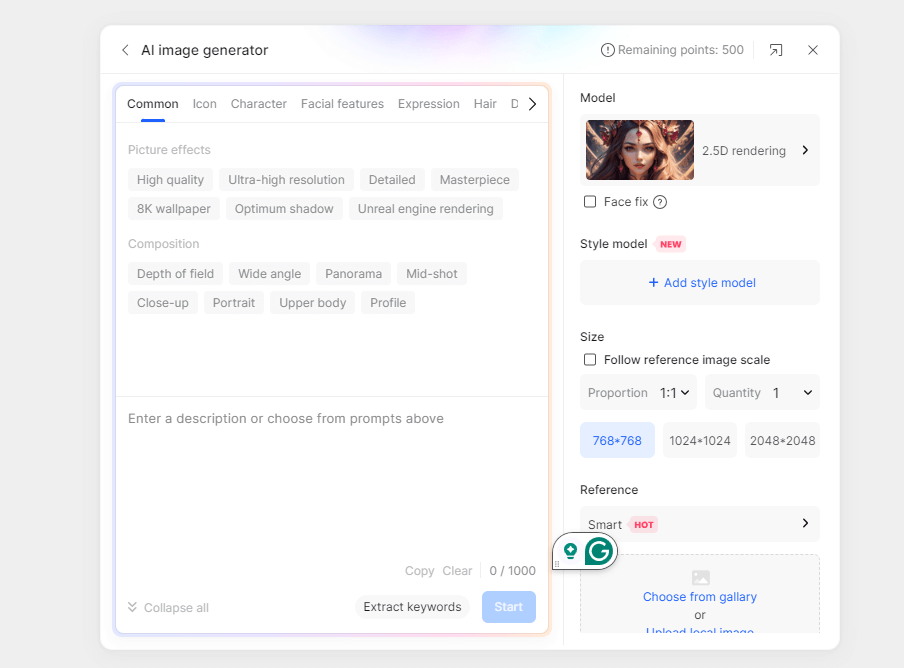
На основе созданного изображения измените количество символов и деталей, затем снова нажмите [Создать сейчас].
Шаг 3: Сохраните изображение
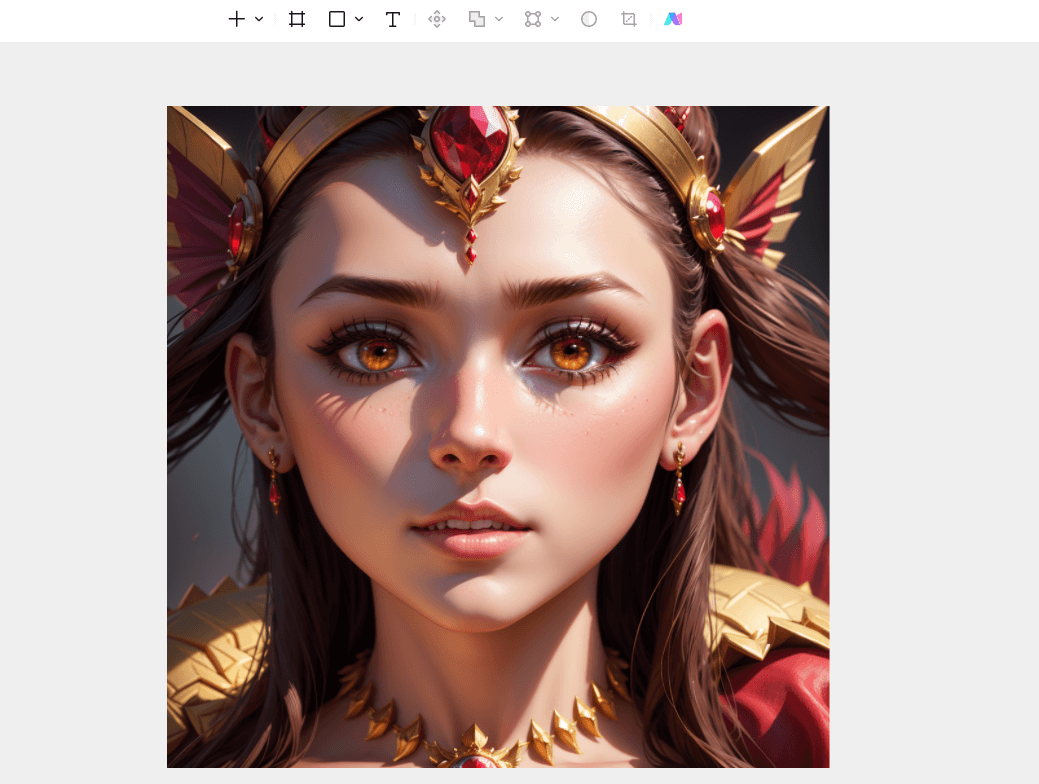
После нескольких попыток, когда изображение будет удовлетворительным, наведите на него курсор мыши. Значки в правом верхнем углу предназначены для копирования, сохранения и удаления. Нажмите среднюю кнопку [Вставить в холст], чтобы вставить изображение непосредственно на холст.
Советы по рисованию с помощью искусственного интеллекта
Логично, что Pixso AI текст-в-речь предоставляет категоризированные общие ключевые слова в таких измерениях, как общее, персонаж, черты лица, выражения, волосы, аксессуары, одежда, настройки и архитектура, с дополнительными подкатегориями в каждой из них. Например, в разделе «черты лица» есть категории для всего лица, глаз, рта, ушей и т. д. Новички могут вводить данные на основе различных измерений для создания эффективных изображений, что значительно снижает кривую обучения.
Логично, что преобразование текста в изображение Pixso AI обеспечивает категоризированные общие ключевые слова в таких измерениях, как общие черты характера, черты лица, выражения, волосы, аксессуары, одежда, настройки и архитектура, с дополнительными подкатегориями в каждом из них. Например, в разделе «черты лица» есть категории для всего лица, глаз, рта, ушей и т. д. д. Новички могут использовать данные на основе различных измерений для создания эффективных изображений, что существенно снижает кривую обучения.
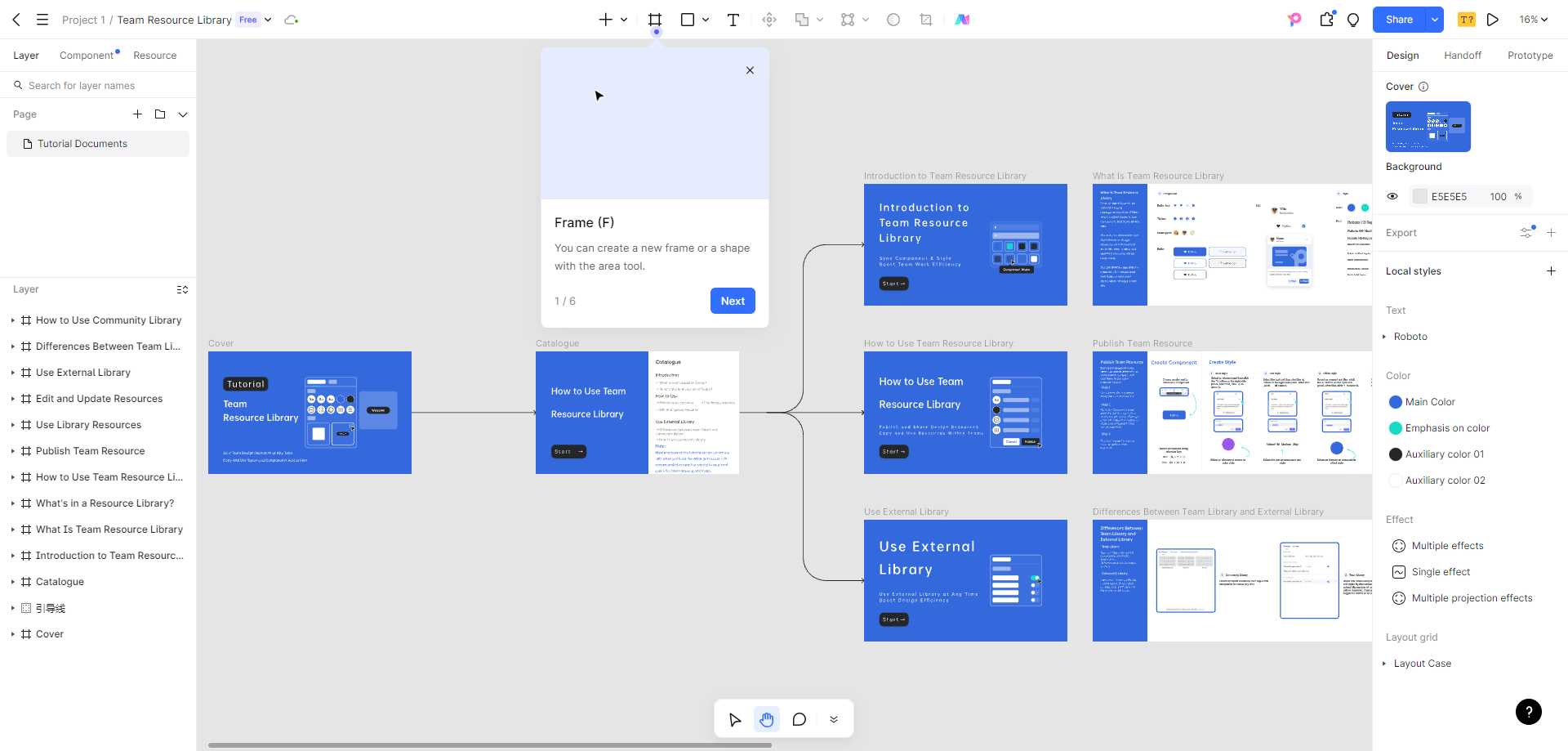
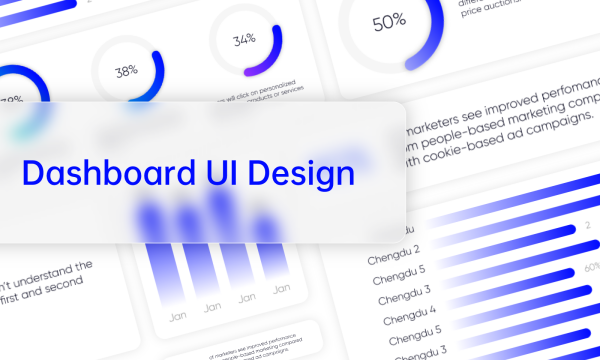
![Top 5 Wireframe Tools [Free]](https://cms.pixso.net/images/articles/wireframe-tools-free.png)


